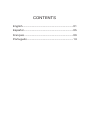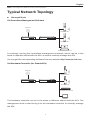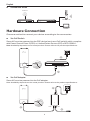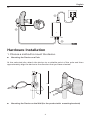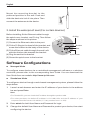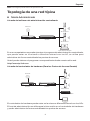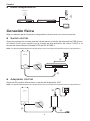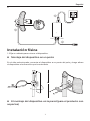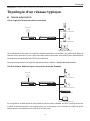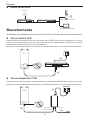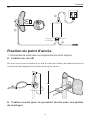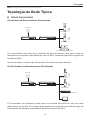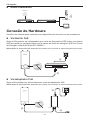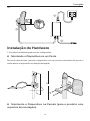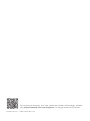TP-LINK tp-link EAP610-Outdoor AX1800 WiFi 6 Dual Band WIFI Access Point Guia de instalação
- Tipo
- Guia de instalação

Installation Guide
Guía de Instalación
Guide d'installation
Guia de Instalação
Outdoor Access Point

CONTENTS
English ������������������������������������������������������������������������������ 01
Español ���������������������������������������������������������������������������� 05
Français ���������������������������������������������������������������������������09
Português ����������������������������������������������������������������������� 13

English
1
Note: The image may dier from the actual product.
Typical Network Topology
■Managed Mode
Via Centralized Management Software
Management Software
A computer running the centralized management software, which can be in the
same or dierent subnet with the APs, is used to centrally manage the APs.
You can get the corresponding software from our website http://www.tp-link.com�
Via Hardware Controller (for Omada APs)
The hardware controller can be in the same or dierent subnet with the APs. The
management host is used to log in to the hardware controller to centrally manage
the APs�
Router Switch
Internet
Management Host
Outdoor AP
Outdoor AP
Router Switch
Internet
Outdoor AP
Outdoor AP
Hardware Controller
Host

English
2
■Standalone Mode
Hardware Connection
Choose a method to connect your device according to the accessories.
■Via PoE Switch
Some APs can be powered via the PSE device (such as a PoE switch) which complies
with Power Source Class 2 (PS2) or Limited Power Source (LPS) of IEC 62368-1.
Note: Availability depends on the actual product. Please refer to the product specications.
2
1
■Via PoE Adapter
Some APs can be powered via the PoE adapter.
Note: Availability depends on the actual product. Please refer to the product specications.
1
2
3
PoE Switch
PoE LAN
Internet
Router
Host
Switch
Outdoor AP

English
3
Or
PoE LAN
1
2
3
Hardware Installation
1. Choose a method to mount the device.
■Mounting the Device on a Pole
At the selected site, attach the device to a suitable point of the pole and then
approximately align the device to the direction that you have oriented.
or
■Mounting the Device on the Wall (for the product with mounting brackets)

English
4
Mount the mounting bracket to the
preferred position in the wall� Push and
slide the device to lock it into place. Then
connect the antennas to the device.
2. Install the waterproof seal. (For certain devices)
Before installing, t the Ethernet cable through
the spiral cover, bracket, and O-ring. Then follow
the steps as shown in the picture:
(1) Connect the Ethernet cable to the port.
(2) Fit the O-Ring to the head of the bracket, and
screw the bracket to the body of the device.
(3) Fit the Ethernet cable through the seal’s slit
with the thicker side towards the bracket�
(4) Plug the seal to the bracket.
(5) Screw the spiral cover to the bracket.
Spiral Cover
O-Ring
Seal
Bracket
1
2
3
4
5
Software Configurations
■Managed Mode
To configure mass devices via a centralized management software or a wireless
controller, please refer to the corresponding User Guide� You can download the
User Guide from our website http://www.tp-link.com�
■Standalone Mode
To congure a device through a web-based management system, please follow the
steps below�
1. Launch a web browser and enter the IP address of your device in the address
bar and press Enter�
Note:
• For Omada APs, you can check the IP address through the product label.
• For other products, the default IP address is 192.168.0.254 and the IP address of your
computer should be set as 192.168.0.x (“x” is any number from 1 to 253).
2. Enter admin for both User Name and Password for login�
3. Change the default User Name and Password to protect your device, then start
conguring the device.

Español
5
Note: La imagen puede diferir del producto real.
Topología de una red típica
■Modo Administrado
A través del software de administración centralizada
Management Software
En una computadora se puede ejecutar el programa de administración centralizada,
que puede estar en la misma o diferente subred con los AP, se utiliza para
administrar de forma centralizada los puntos de acceso�
Usted puede obtener el programa correspondiente desde nuestro sitio web
http://www.tp-link.com�
A través del controlador de hardware (Para los Puntos de Acceso Omada)
El controlador de hardware puede estar en la misma o diferente subred con los APs�
El host de administración se utiliza para iniciar sesión en el controlador de hardware
y poder administrar de forma centralizada los puntos de acceso.
Router Switch
Internet
Host Administrado
AP Exterior
AP Exterior
Router Switch
Internet
AP Exterior
AP Exterior
Control de Hardware
Host

Español
6
■Modo independiente
Conexión física
Elija un método para conectar su dispositivo de acuerdo con los accesorios.
■Switch vía PoE
Algunos puntos de acceso pueden alimentarse a través del dispositivo PSE (como
un switch PoE) que cumple con la fuente de alimentación de clase 2 (PS2) o la
fuente de alimentación limitada (LPS) de IEC 62368-1.
Nota: La disponibilidad depende del producto real. Consulte las especicaciones del producto.
2
1
■Adaptador Vía PoE
Algunos AP pueden alimentarse a través del adaptador PoE.
Nota: La disponibilidad depende del producto real. Consulte las especicaciones del producto.
1
2
3
Switch PoE
PoE LAN
Internet
Router
Host
Switch
AP Exterior

Español
7
ó
PoE LAN
1
2
3
Instalación física
1. Elija un método para colocar el dispositivo.
■Montaje del dispositivo en un poste
En el sitio seleccionado, conectar el dispositivo a un punto del polo y luego alinee
el dispositivo a la dirección que ha orientado.
■El montaje del dispositivo en la pared (para el producto con
soportes)
ó

Español
8
Coloque el soporte de montaje en la
posición preferida en la pared� Empuje
y deslice el dispositivo para bloquearlo
en su lugar� A continuación, conecte las
antenas al dispositivo.
2. Instale el sello impermeable. (para ciertos dispositivos)
Antes de la instalación, coloque el cable Ethernet
a través de la cubierta en espiral, el soporte y
el aro de goma. Luego siga los pasos que se
muestran en la imagen:
(1) Conecte el cable Ethernet al puerto.
(2) Coloque el sello de goma en la cabeza del
soporte y atornille el soporte al cuerpo del
dispositivo.
(3)
Coloque el cable Ethernet a través de la ranura
del sello con el lado más grueso hacia el soporte�
(4) Conecte el sello al soporte.
(5) Atornille la cubierta en espiral al soporte.
Cubierta en espiral
Sello de goma
Sello
Soporte
1
2
3
4
5
Configuraciones de Software
■Modo Administrado
Para congurar los dispositivos masivos a través del programa de administración
centralizada o un controlador inalámbrico, consulte la Guía del usuario
correspondiente� Puede descargar la Guía del usuario desde nuestro sitio web
http://www.tp-link.com�
■Modo independiente
Para congurar un dispositivo a través de un sistema de administración basado en
web, siga estos pasos�
1. Inicie un navegador web e introduzca la dirección IP de su dispositivo en la
barra de direcciones y pulse Intro.
Nota:
• Para los puntos de acceso Omada, puede vericar la dirección IP a través de la etiqueta del
producto.
• Para otros productos, la dirección IP predeterminada es 192.168.0.254 y la dirección IP de su
computadora debe establecerse como 192.168.0.x (“x” es cualquier número de 1 a 253).
2. Introduzca admin para el nombre de usuario y la contraseña para el inicio de
sesión�
3. Cambie el nombre de usuario y la contraseña predeterminados para proteger
su dispositivo, luego comience a congurar el dispositivo.

Français
9
Remarque: L’aspect des illustrations peut diérer de celui du produit réel.
Topologie d’un réseau typique
■Mode administré
Via le logiciel d’administration centralisé
Management Software
Un ordinateur exécutant le logiciel d’administration centralisé, qui peut être dans le
même sous-réseau ou non que celui des points d’accès, est utilisé pour administrer
de manière centralisée les PA (Point d’Accès).
Vous pouvez obtenir le logiciel d’aministration depuis : http://www.tp-link.fr�
Via Contrôleur Matériel (pour les points d’accès Omada)
Le contrôleur matériel peut être dans le même sous-réseau ou Wi-Fi points d’accès.
L’hôte d’administration est utilisé pour se connecter au contrôleur matériel pour
administrer centralement les PA (Point d’Accès).
Routeur Switch
Internet
Hôte d’administration
Point d’accès externe
Point d’accès externe
Routeur Switch
Internet
Point d’accès externe
Point d’accès externe
Contrôleur Matériel
Hôte d’administration

Français
10
■Mode autonome
Branchements
Choisissez une méthode pour brancher votre PA en fonction de ses caractéristiques.
■Via un switch PoE
Certains points d’accès peuvent être alimentés via un PSE (Power Source Equipment : tel qu’un
switch ou un injecteur PoE) conforme à la classe de source d’alimentation 2 (PS2) ou à la source
d’alimentation limitée (LPS) de la norme CEI 62368-1.
Remarque : la disponibilité dépend du produit réel. Veuillez vous référer aux spécications du produit.
2
1
■Via un adaptateur PoE
Certains points d’accès peuvent être alimentés via un adaptateur PoE spécique (fourni en ce cas).
Remarque : la disponibilité dépend du produit réel. Veuillez vous référer aux spécications du produit.
1
2
3
Switch PoE
Données +
Alimentation
Données
Internet
Routeur
Hôte d’administration
Switch
Point d’accès externe

Français
11
ou
1
2
3
Fixation du point d’accès
1. Choisissez la méthode correspondant à votre besoin.
■Fixation sur un mât
Sur site, fixer le point d’accès à un mât à l’aide des colliers de fixation fournis et
orienter ensuite l’appareil en fonction de la zone à couvrir.
■Fixation murale (pour les produits fournis avec une platine
de montage)
Données +
Alimentation
Données
ou

Français
12
Fixer la platine à l’endroit souhaité,
positionner le point d’accès en faisant
coïncider les ergots de ce dernier
avec les encoches de la platine et faire
coulisser vers le bas jusqu’au verrouillage.
Visser ensuite les antennes au point
d’accès.
2. Installez le joint étanche. (pour certains appareils)
Avant l’installation, insérez le câble Ethernet dans
l’écrou, le fourreau déformable et le joint torique.
Suivez ensuite les étapes comme indiqué sur
l’image:
(1) Branchez le câble Ethernet au port.
(2) Montez le joint torique sur la tête du fourreau
déformable et vissez le fourreau déformable
sur le corps de l’appareil.
(3) Insérez le câble Ethernet à travers la fente
de l’étoupe avec le côté le plus épais vers le
fourreau déformable�
(4) Insérez l’étoupe sur le fourreau déformable.
(5) Vissez l’écrou sur le fourreau déformable.
Ecrou
Joint torique
Etoupe
Fourreau
déformable
1
2
3
4
5
Configuration logicielle
■Mode administré
Pour configurer simultanément plusieurs points d’accès via le logiciel
d’administration centralisé ou via un contrôleur Wi-Fi, reportez-vous au Mode
d’emploi correspondant. Vous pouvez télécharger le Mode d’emploi depuis notre
site http://www.tp-link.com/fr�
■Mode autonome
Pour configurer un point d’accès via sa page Web d’administration, suivez les
étapes ci-dessous.
1. Saisir l’adresse IP du point d’accès depuis la barre d’adresse d’un navigateur
Web et validez par la touche Entrée�
Remarque :
• Pour les points d’accès Omada et Omada Pro, vous pouvez vérier l’adresse IP via l’étiquette
du produit.
• Pour les autres point d’accès, l’adresse IP par défaut est 192.168.0.254 et l’adresse IP de
votre ordinateur doit être dénie comme suit : 192.168.0.x (“x” pouvant prendre pour valeur un
nombre compris entre 1 et 253).
2. Saisir admin dans les champs nom d’utilisateur et mot de passe pour vous
connecter�
3. Modiez le nom d’utilisateur et le mot de passe par défaut pour remplacer les
valeurs par défaut, puis commencez à congurer le point d’accès.

Português
13
Nota: A imagem pode diferir do produto real.
Topologia de Rede Típica
■Modo Gerenciável
Via software de Gerenciamento Centralizado
Management Software
Um computador que executa o software de gerenciamento, que pode estar na
mesma ou em uma sub-rede diferente com os APs, é utilizado para fazer a gerência
central dos APs�
Você pode obter o software do Controlador AP através do nosso website.
Via Controlador de Hardware (para APs Omada)
O Controlador de Hardware pode estar na mesma sub-rede ou em sub-rede
diferentes com os APs� E o host de gerenciamento é utilizado para efetuar login no
Controlador de Hardware para fazer a gerência central dos APs�
Roteador Switch
Internet
Host de Gerenciamento
AP Externo
AP Externo
Roteador Switch
Internet
AP Externo
AP Externo
Controlador de Hardware
Host

Português
14
■Modo Standalone
Conexão de Hardware
Escolha um método para conectar seu dispositivo de acordo com os acessórios.
■Via Switch PoE
Alguns APs podem ser alimentados por meio do dispositivo PSE (como um switch
PoE) que está em conformidade com a classe de fonte de energia 2 (PS2) ou Fonte
de Energia Limitada (LPS) da IEC 62368-1.
Observação: A disponibilidade depende do produto real. Consulte as especicações do produto.
2
1
■Via Adaptador PoE
Alguns APs podem ser alimentados por meio do adaptador PoE�
Observação: A disponibilidade depende do produto real. Consulte as especicações do produto.
1
2
3
Switch PoE
PoE LAN
Internet
Roteador
Host
Switch
AP Externo

Português
15
Ou
PoE LAN
1
2
3
Instalação de Hardware
1. Escolha um método para montar o dispositivo.
■Montando o Dispositivo em um Poste
No local selecionado, prenda o dispositivo em um ponto sustentável do poste e
então alinhe o dispositivo na direção desejada.
■Montando o Dispositivo na Parede (para o produto com
suportes de montagem)
Ou

Português
16
Fixe o suporte de montagem na posição
desejada na parede� Empurre e deslize
o dispositivo para xá-lo no lugar. Então
conecte as antenas ao dispositivo.
2. Instale a vedação à prova d’água. (para certos dispositivos)
Antes de instalar, encaixe o cabo Ethernet através
da capa espiral, suporte e O-ring. Em seguida,
siga as etapas conforme mostrado na imagem:
(1) Conecte o cabo Ethernet à porta.
(2) Coloque o O-Ring na cabeça do suporte e
parafuse o suporte ao corpo do dispositivo.
(3) Encaixe o cabo Ethernet através da fenda da
vedação com o lado mais grosso voltado para
o suporte�
(4) Conecte a vedação ao suporte.
(5) Parafuse a capa espiral ao suporte.
Capa Espiral
O-Ring
Lacre
Suporte
1
2
3
4
5
Configurações de Software
■Modo Gerenciável
Para configurar dispositivos em massa através de um software de gerenciamento
centralizado ou de um controlador wireless, consulte o Guia do Usuário correspondente�
Você pode baixar o Guia do Usuário do nosso website http://www.tp-link.com�
■Modo Standalone
Para configurar um dispositivo através do sistema de gerenciamento web, favor
seguir os passos abaixo�
1. Inicie um navegador web e insira o endereço IP do seu dispositivo na barra de
endereços e pressione Enter�
Nota:
• Para APs Omada, você pode vericar o endereço IP através da etiqueta do produto.
• Para outros produtos, o padrão de endereço IP é 192.168.0.254 e o endereço IP do seu
computador deve ser 192.168.0.x (“x” é qualquer número de 1 a 253).
2. Insira admin para nome de usuário e senha para fazer login�
3. Altere o nome de usuário e senha padrão para proteger seu dispositivo, e
então inicie a conguração do seu dispositivo.
Para informações de aspectos de segurança e adequação do produto no território
brasileiro consulte: www.gov.br/anatel/pt-br/


For technical support, the user guide and other information, please
visit https://www.tp-link.com/support/, or simply scan the QR code.
© 2023 TP-Link 7106510226 REV1.2.0
-
 1
1
-
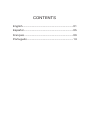 2
2
-
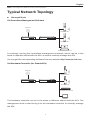 3
3
-
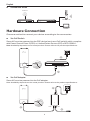 4
4
-
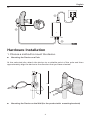 5
5
-
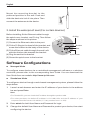 6
6
-
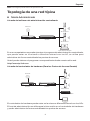 7
7
-
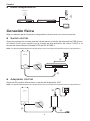 8
8
-
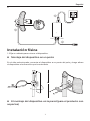 9
9
-
 10
10
-
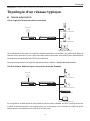 11
11
-
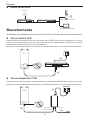 12
12
-
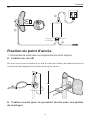 13
13
-
 14
14
-
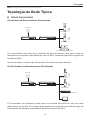 15
15
-
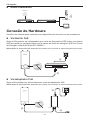 16
16
-
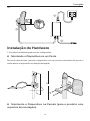 17
17
-
 18
18
-
 19
19
-
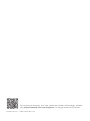 20
20
TP-LINK tp-link EAP610-Outdoor AX1800 WiFi 6 Dual Band WIFI Access Point Guia de instalação
- Tipo
- Guia de instalação
em outras línguas
- español: TP-LINK tp-link EAP610-Outdoor AX1800 WiFi 6 Dual Band WIFI Access Point Guía de instalación
- français: TP-LINK tp-link EAP610-Outdoor AX1800 WiFi 6 Dual Band WIFI Access Point Guide d'installation
- English: TP-LINK tp-link EAP610-Outdoor AX1800 WiFi 6 Dual Band WIFI Access Point Installation guide
Artigos relacionados
-
TP-LINK tp-link Outdoor Access Point Guia de instalação
-
TP-LINK EAP110 Outdoor Access Point Guia de instalação
-
TP-LINK CPE710 Guia de instalação
-
TP-LINK tp-link EAP113 Outdoor Access Point Guia de instalação
-
TP-LINK tp-link AP9778 Indoor Access Point Guia de instalação
-
TP-LINK TL-SG105E Guia de instalação
-
TP-LINK tp-link AP7650 Indoor Access Point Guia de instalação
-
TP-LINK EAP115-WALL WHITE Manual do proprietário
-
TP-LINK Omada EAP225 Point d'accès WiFi 5 AC1350 planfonier Manual do usuário
-
TP-LINK Auranet EAP120 Guia de instalação